Ao obter o código de erro 0x8024a000, lembre-se de que ele está relacionado a uma atualização do Windows. Você pode vê-lo ao tentar atualizar o Windows no site da Microsoft.
Não há nada de errado em querer usar os recursos e tecnologias mais recentes. Uma interrupção da conexão entre o seu computador e o servidor do Windows Update pode estar causando este erro.
Para contornar ainda mais esse problema, observe que a falta de conexão com a Internet desde o início também pode levar ao recebimento do erro 0x8024a000 que você está tentando corrigir. A lista se estende ainda a componentes de hardware com defeito, um sistema infectado com programas maliciosos, corrupção de arquivo e muito mais.
Você pode tentar corrigir esse erro de atualização do Windows por conta própria. No entanto, seguir a orientação de especialistas é recomendado para simplificar o processo. Tente encontrar uma solução aqui e você não vai ficar desapontado.
Como posso me livrar do erro de atualização do Windows 0x8024a000?
1. Exclua cabo, roteador ou modem com defeito

Verifique o seu modem, roteador, cabo, etc. para ter certeza de que todos esses componentes estão funcionando bem. Você também deve reiniciar o roteador e tentar novamente para completar a atualização.
Se nada parecer sombrio aqui, passe para a próxima etapa.
2. Execute uma verificação antivírus
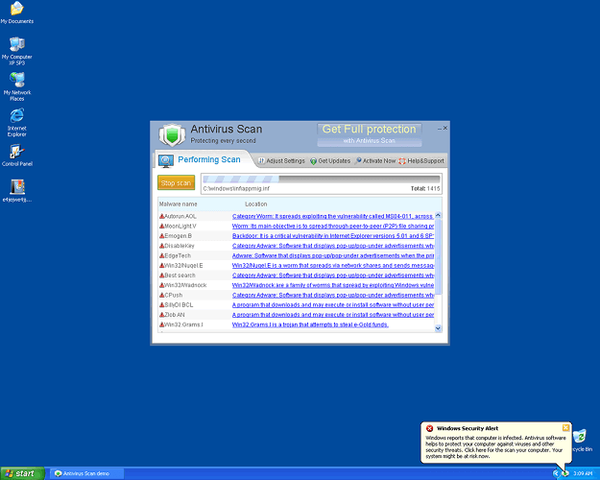
E se o seu sistema estiver infectado com programas maliciosos? Exclua essa possibilidade executando o programa Windows Defender integrado ao seu PC para fazer a varredura de malware ou vírus.
Se ele identificar algum malware, você deve removê-lo do seu PC e voltar ao que estava fazendo quando recebeu o código de erro.
Precisa de ajuda com isso? Listamos as melhores ferramentas de remoção de vírus para Windows 10 para escolher.
3. Execute o Windows Update Troubleshooter
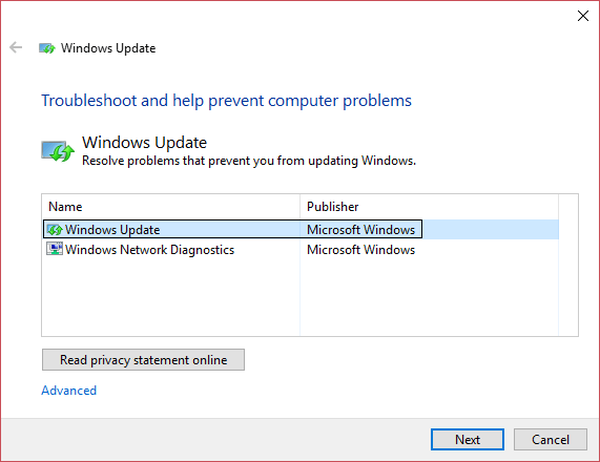
- Tipo solução de problemas no Barra de pesquisa do Windows.
- Clique em Solução de problemas.
- Em seguida, no painel esquerdo da janela, selecione Ver tudo.
- Como alternativa, você pode selecionar Iniciar> Configurações> Atualização e segurança> Solução de problemas.
- Selecione atualização do Windows de Resolver lista de problemas do computador apresentado.
- Siga as instruções na tela e responda a quaisquer perguntas específicas.
- Deixe o Windows Update Solucionar problemas de execução.
- Em seguida, reinicie o seu PC.
Vamos levar em consideração esse cenário também. Um download corrompido ou a instalação incompleta do software Windows Update está causando esse erro. O mesmo se aplica a uma potencial sobrecarga do sistema operacional ou arquivos de registro do sistema excluídos.
Acabamos de mostrar a você como permitir que o Solucionador de problemas do Windows Update cuide de qualquer um deles. No final do procedimento, tente reinstalar as atualizações que não foram completamente instaladas anteriormente.
Não consegue abrir o aplicativo de configuração? Dê uma olhada neste artigo para resolver o problema.
Se o Solucionador de problemas parar antes de concluir o processo, corrija-o com a ajuda deste guia completo.
4. Limpe a pasta de cache temporária do Windows Update
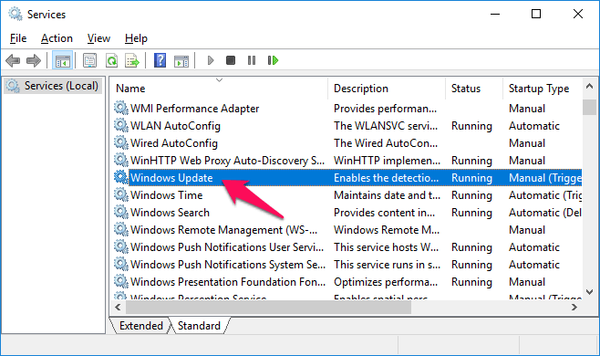
- pressione Win + R tecla de atalho do teclado e digite services.msc.
- Acertar Entrar.
- Uma nova janela será aberta contendo todos os serviços do Windows em seu sistema. Procurar por atualização do Windows.
- Clique com o botão direito.
- A seguir, clique no Botão de parada.
- Agora você está pronto para limpar a pasta de cache temporário do Windows Update, então segure seu Chave do Windows pressionou e bateu no R chave ao mesmo tempo.
- Uma nova janela aparecerá a seguir, então digite % windir% SoftwareDistributionDataStore.
- Clique Está bem.
- Isso vai abrir explorador de janelas. Agora você pode excluir todo o conteúdo da pasta fornecida.
Caso o solucionador de problemas acima não funcione, você tem o direito de suspeitar que o problema está relacionado a atualizações antigas do Windows baixadas e corrompidas em seu sistema.
Consulte o procedimento descrito aqui para limpar a pasta de cache temporária. Então, você pode voltar para Serviços Windows.
Localizar atualização do Windows, clique com o botão direito nele e escolha Começar. Desta forma, seu problema já deve estar resolvido.
5. Execute o Gerenciamento e Manutenção de Imagens de Implantação
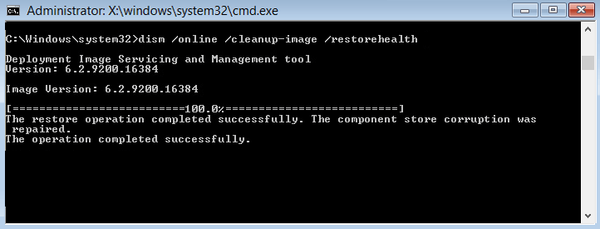
- pressione Chave do Windows + X, então selecione Prompt de Comando (Admin).
- Digite o seguinte comando em cmd: DISM.exe / Online / Cleanup-Image / RestoreHealth.
- Acertar Entrar.
- Após a conclusão do procedimento, digite o seguinte no cmd: sfc / scannow.
- Deixei Verificador de arquivos do sistema corre.
- Finalmente, reinicie o seu PC.
Se você está tendo problemas para acessar o Prompt de Comando como administrador, é melhor dar uma olhada neste guia.
O comando scannow parou antes de o processo terminar? Não se preocupe, temos uma solução fácil para você.
Se o erro ocorrer novamente, executar o DISM é sua melhor chance agora.
Se o
Comando DISM.exe / Online / Cleanup-Image / RestoreHealth
não funciona, então tente inserir este em vez disso:
Dism / Image: C: offline / Cleanup-Image / RestoreHealth / Fonte: c: testmountwindows
Dism / Online / Cleanup-Image / RestoreHealth / Fonte: c: testmountwindows / LimitAccess
Parece que tudo se perde quando o DISM falha no Windows? Confira este guia rápido e livre-se das preocupações.
Outra solução eficiente é reinstalar o Windows 10. Este método deve ser usado como último recurso, pois pode sacrificar seus dados e todos os aplicativos em sua unidade.
Esperamos que nossas sugestões tenham sido úteis quando se trata de obter um novo download da atualização e tentar instalá-la novamente.
Se você ainda tiver outras perguntas ou sugestões, não hesite em deixá-las na seção de comentários abaixo.
LEIA A SEGUINTE:
- Correção: erro do Windows Update 0x8024a105
- Como corrigir o erro de atualização do Windows 0x80070424 para sempre
- Correção: XPSSVCS.DLL está faltando um erro no Windows 10
- erro
- Atualizar
- windows 10
 Friendoffriends
Friendoffriends



